yswg2
- 格式:ppt
- 大小:142.00 KB
- 文档页数:2
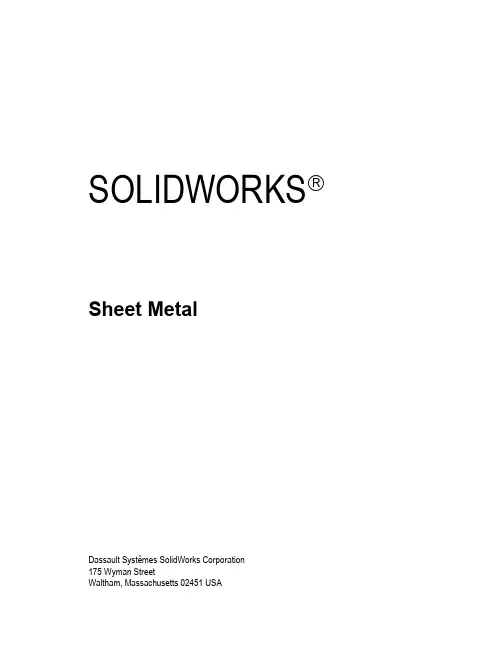
SOLIDWORKS Sheet MetalDassault Systèmes SolidWorks Corporation175 Wyman StreetWaltham, Massachusetts 02451 USA© 1995-2022, Dassault Systemes SolidWorks Corporation, a Dassault Systèmes SE company, 175 Wyman Street, Waltham, Mass. 02451 USA. All Rights Reserved.The information and the software discussed in this document are subject to change without notice and are not commitments by Dassault Systemes SolidWorks Corporation (DS SolidWorks).No material may be reproduced or transmitted in any form or by any means, electronically or manually, for any purpose without the express written permission of DS SolidWorks.The software discussed in this document is furnished under a license and may be used or copied only in accordance with the terms of the license. All warranties given by DS SolidWorks as to the software and documentation are set forth in the license agreement, and nothing stated in, or implied by, this document or its contents shall be considered or deemed a modification or amendment of any terms, including warranties, in the license agreement.For a full list of the patents, trademarks, and third-party software contained in this release, please go to the Legal Notices in the SOLIDWORKS documentation.Restricted RightsThis clause applies to all acquisitions of Dassault Systèmes Offerings by or for the United States federal government, or by any prime contractor or subcontractor (at any tier) under any contract, grant, cooperative agreement or other activity with the federal government. The software, documentation and any other technical data provided hereunder is commercial in nature and developed solely at private expense. The Software is delivered as "Commercial Computer Software" as defined in DFARS 252.227-7014 (June 1995) or as a "Commercial Item" as defined in FAR 2.101(a) and as such is provided with only such rights as are provided in Dassault Systèmes standard commercial end user license agreement. Technical data is provided with limited rights only as provided in DFAR 252.227-7015 (Nov. 1995) or FAR 52.227-14 (June 1987), whichever is applicable. The terms and conditions of the Dassault Systèmes standard commercial end user license agreement shall pertain to the United States government's use and disclosure of this software, and shall supersede any conflicting contractual terms and conditions. If the DS standard commercial license fails to meet the United States government's needs or is inconsistent in any respect with United States Federal law, the United States government agrees to return this software, unused, to DS. The following additional statement applies only to acquisitions governed by DFARS Subpart 227.4 (October 1988): "Restricted Rights - use, duplication and disclosure by the Government is subject to restrictions as set forth in subparagraph (c)(l)(ii) of the Rights in Technical Data and Computer Software clause at DFARS 252-227-7013 (Oct. 1988)."In the event that you receive a request from any agency of the U.S. Government to provide Software with rights beyond those set forth above, you will notify DS SolidWorks of the scope of the request and DS SolidWorks will have five (5) business days to, in its sole discretion, accept or reject such request. Contractor/ Manufacturer: Dassault Systemes SolidWorks Corporation, 175 Wyman Street, Waltham, Massachusetts 02451 USA.Document Number: PMT2306-ENGContents IntroductionAbout This Course . . . . . . . . . . . . . . . . . . . . . . . . . . . . . . . . . . . . . . . . 2Prerequisites . . . . . . . . . . . . . . . . . . . . . . . . . . . . . . . . . . . . . . . . . . 2Using this Book . . . . . . . . . . . . . . . . . . . . . . . . . . . . . . . . . . . . . . . . . . 2About the Training Files. . . . . . . . . . . . . . . . . . . . . . . . . . . . . . . . . . . . 3Training Templates. . . . . . . . . . . . . . . . . . . . . . . . . . . . . . . . . . . . . 3Accessing Training Templates in SOLIDWORKS . . . . . . . . . . . . 3Conventions Used in this Book . . . . . . . . . . . . . . . . . . . . . . . . . . . . . . 4Windows OS. . . . . . . . . . . . . . . . . . . . . . . . . . . . . . . . . . . . . . . . . . . . . 5Use of Color . . . . . . . . . . . . . . . . . . . . . . . . . . . . . . . . . . . . . . . . . . . . . 5More SOLIDWORKS Training Resources. . . . . . . . . . . . . . . . . . . . . . 5Local User Groups . . . . . . . . . . . . . . . . . . . . . . . . . . . . . . . . . . . . . 5 Lesson 1:Basic Flange FeaturesWhat are Sheet Metal Parts?. . . . . . . . . . . . . . . . . . . . . . . . . . . . . . . . . 8Sheet Metal Methods . . . . . . . . . . . . . . . . . . . . . . . . . . . . . . . . . . . . . . 8Unique Sheet Metal Items. . . . . . . . . . . . . . . . . . . . . . . . . . . . . . . . . . 10Flange Method . . . . . . . . . . . . . . . . . . . . . . . . . . . . . . . . . . . . . . . . . . 11Base Flange/Tab . . . . . . . . . . . . . . . . . . . . . . . . . . . . . . . . . . . . . . . . . 11Sheet Metal Parameters . . . . . . . . . . . . . . . . . . . . . . . . . . . . . . . . . . . 13Sheet Metal Thickness and Bend Radius . . . . . . . . . . . . . . . . . . . . . . 14Bend Allowance . . . . . . . . . . . . . . . . . . . . . . . . . . . . . . . . . . . . . . . . . 15K-Factor . . . . . . . . . . . . . . . . . . . . . . . . . . . . . . . . . . . . . . . . . . . . 16Bend Allowance . . . . . . . . . . . . . . . . . . . . . . . . . . . . . . . . . . . . . . 16Bend Deduction . . . . . . . . . . . . . . . . . . . . . . . . . . . . . . . . . . . . . . 16Specifying the Bend Allowance. . . . . . . . . . . . . . . . . . . . . . . . . . 17iContents SOLIDWORKSii Auto Relief . . . . . . . . . . . . . . . . . . . . . . . . . . . . . . . . . . . . . . . . . . . . . 17 Editing Sheet Metal Parameters . . . . . . . . . . . . . . . . . . . . . . . . . . . . . 18 Sheet Metal Bend Features. . . . . . . . . . . . . . . . . . . . . . . . . . . . . . . . . 20 Flat-Pattern Feature. . . . . . . . . . . . . . . . . . . . . . . . . . . . . . . . . . . . . . . 20 Flatten and Exit Flatten. . . . . . . . . . . . . . . . . . . . . . . . . . . . . . . . . 21 Toggle Flat Display . . . . . . . . . . . . . . . . . . . . . . . . . . . . . . . . . . . 21 Additional Flange Features. . . . . . . . . . . . . . . . . . . . . . . . . . . . . . . . . 23 Edge Flanges. . . . . . . . . . . . . . . . . . . . . . . . . . . . . . . . . . . . . . . . . . . . 23 Edge Flange Settings . . . . . . . . . . . . . . . . . . . . . . . . . . . . . . . . . . 25 Editing the Flange Profile. . . . . . . . . . . . . . . . . . . . . . . . . . . . . . . . . . 28 Flange Profile Relations . . . . . . . . . . . . . . . . . . . . . . . . . . . . . . . . 28 Edge Flanges on Curved Edges . . . . . . . . . . . . . . . . . . . . . . . . . . . . . 30 Miter Flanges . . . . . . . . . . . . . . . . . . . . . . . . . . . . . . . . . . . . . . . . . . . 31 Miter Flange Settings . . . . . . . . . . . . . . . . . . . . . . . . . . . . . . . . . . 32 Hem Feature . . . . . . . . . . . . . . . . . . . . . . . . . . . . . . . . . . . . . . . . . . . . 33 Hem Settings. . . . . . . . . . . . . . . . . . . . . . . . . . . . . . . . . . . . . . . . . 34 Tab Features . . . . . . . . . . . . . . . . . . . . . . . . . . . . . . . . . . . . . . . . . . . . 35 Cuts in Sheet Metal. . . . . . . . . . . . . . . . . . . . . . . . . . . . . . . . . . . . . . . 37 Summary of Flange Features . . . . . . . . . . . . . . . . . . . . . . . . . . . . . . . 41 Exercise 1: Sheet Metal Bracket. . . . . . . . . . . . . . . . . . . . . . . . . . . . . 43 Exercise 2: Flange Features . . . . . . . . . . . . . . . . . . . . . . . . . . . . . . . . 44 Exercise 3: Edit Flange Profile. . . . . . . . . . . . . . . . . . . . . . . . . . . . . . 50 Exercise 4: Sheet Metal Box. . . . . . . . . . . . . . . . . . . . . . . . . . . . . . . . 54 Exercise 5: Assorted Framing Hangers . . . . . . . . . . . . . . . . . . . . . . . 57Lesson 2:Working with the Flat PatternWorking with the Flat Pattern. . . . . . . . . . . . . . . . . . . . . . . . . . . . . . . 60Flat Pattern Settings . . . . . . . . . . . . . . . . . . . . . . . . . . . . . . . . . . . . . . 60Features for Manufacture . . . . . . . . . . . . . . . . . . . . . . . . . . . . . . . . . . 63Corner-Trim Feature. . . . . . . . . . . . . . . . . . . . . . . . . . . . . . . . . . . . . . 63Corner-Trim Settings . . . . . . . . . . . . . . . . . . . . . . . . . . . . . . . . . . 64Corners in the Formed State. . . . . . . . . . . . . . . . . . . . . . . . . . . . . . . . 66Closed Corner. . . . . . . . . . . . . . . . . . . . . . . . . . . . . . . . . . . . . . . . . . . 67Closed Corner Settings. . . . . . . . . . . . . . . . . . . . . . . . . . . . . . . . . 68Corner Relief. . . . . . . . . . . . . . . . . . . . . . . . . . . . . . . . . . . . . . . . . . . . 72Break Corner/Corner Trim . . . . . . . . . . . . . . . . . . . . . . . . . . . . . . . . . 73Producing the Flat Pattern. . . . . . . . . . . . . . . . . . . . . . . . . . . . . . . . . . 74Sheet Metal Cut List Properties . . . . . . . . . . . . . . . . . . . . . . . . . . . . . 74Accessing Cut List Properties. . . . . . . . . . . . . . . . . . . . . . . . . . . . 76Sheet Metal Drawings. . . . . . . . . . . . . . . . . . . . . . . . . . . . . . . . . . . . . 78Flat Pattern Drawing Views . . . . . . . . . . . . . . . . . . . . . . . . . . . . . . . . 78Flat Pattern View Properties. . . . . . . . . . . . . . . . . . . . . . . . . . . . . . . . 81Cut List Properties as a Note . . . . . . . . . . . . . . . . . . . . . . . . . . . . . . . 82Exporting the Flat Pattern. . . . . . . . . . . . . . . . . . . . . . . . . . . . . . . . . . 83Exercise 6: Flat Pattern Settings. . . . . . . . . . . . . . . . . . . . . . . . . . . . . 85Exercise 7: Working with Corners . . . . . . . . . . . . . . . . . . . . . . . . . . . 91SOLIDWORKS Contents Lesson 3:Standardizing Sheet Metal DesignsStandardizing Gauge Numbers and Bend Radii. . . . . . . . . . . . . . . . 100Standardizing Bend Allowance. . . . . . . . . . . . . . . . . . . . . . . . . . . . . 100Topics for Standardizing Parameters . . . . . . . . . . . . . . . . . . . . . . . . 100Using Tables . . . . . . . . . . . . . . . . . . . . . . . . . . . . . . . . . . . . . . . . . . . 101Gauge Tables . . . . . . . . . . . . . . . . . . . . . . . . . . . . . . . . . . . . . . . 101Bend Tables . . . . . . . . . . . . . . . . . . . . . . . . . . . . . . . . . . . . . . . . 102Bend Allowance . . . . . . . . . . . . . . . . . . . . . . . . . . . . . . . . . . . . . 106Editing the Gauge Table Selection. . . . . . . . . . . . . . . . . . . . . . . 107Gauge Table Training Files . . . . . . . . . . . . . . . . . . . . . . . . . . . . 107Defining Table File Locations . . . . . . . . . . . . . . . . . . . . . . . . . . 107Custom Sheet Metal Materials . . . . . . . . . . . . . . . . . . . . . . . . . . . . . 111Sheet Metal Templates . . . . . . . . . . . . . . . . . . . . . . . . . . . . . . . . . . . 115Sheet Metal Part Document Properties. . . . . . . . . . . . . . . . . . . . 117Other Part Template Settings . . . . . . . . . . . . . . . . . . . . . . . . . . . 119Sensors for Sheet Metal . . . . . . . . . . . . . . . . . . . . . . . . . . . . . . . 119Sheet Metal Drawing Document Properties. . . . . . . . . . . . . . . . 125Sheet Metal Tables in Drawings. . . . . . . . . . . . . . . . . . . . . . . . . . . . 130Adding a Cut List Table . . . . . . . . . . . . . . . . . . . . . . . . . . . . . . . 130Adding a Bend Table . . . . . . . . . . . . . . . . . . . . . . . . . . . . . . . . . 132Mapping DXF Output. . . . . . . . . . . . . . . . . . . . . . . . . . . . . . . . . . . . 134Options for Map File. . . . . . . . . . . . . . . . . . . . . . . . . . . . . . . . . . 137Exercise 8: Standardizing Sheet Metal Designs. . . . . . . . . . . . . . . . 140 Lesson 4:Additional Sheet Metal TechniquesAdditional Sheet Metal Methods . . . . . . . . . . . . . . . . . . . . . . . . . . . 142Designing from the Flat . . . . . . . . . . . . . . . . . . . . . . . . . . . . . . . . . . 142Sketched Bend Feature. . . . . . . . . . . . . . . . . . . . . . . . . . . . . . . . . . . 142Jog Feature . . . . . . . . . . . . . . . . . . . . . . . . . . . . . . . . . . . . . . . . . . . . 147Adding Features in an Unfolded State . . . . . . . . . . . . . . . . . . . . . . . 150Unfold and Fold . . . . . . . . . . . . . . . . . . . . . . . . . . . . . . . . . . . . . . . . 150Creating Cuts in the Flat Pattern. . . . . . . . . . . . . . . . . . . . . . . . . 153Swept Flange. . . . . . . . . . . . . . . . . . . . . . . . . . . . . . . . . . . . . . . . . . . 153Swept Flange Flat Pattern Options. . . . . . . . . . . . . . . . . . . . . . . . . . 155Lofted Bends. . . . . . . . . . . . . . . . . . . . . . . . . . . . . . . . . . . . . . . . . . . 157Bent Lofted Bends . . . . . . . . . . . . . . . . . . . . . . . . . . . . . . . . . . . 157Bent Bend Region Options. . . . . . . . . . . . . . . . . . . . . . . . . . . . . 158Formed Lofted Bends. . . . . . . . . . . . . . . . . . . . . . . . . . . . . . . . . 161Formed Bend Region Options . . . . . . . . . . . . . . . . . . . . . . . . . . 163Lofted Bends in the Design Library. . . . . . . . . . . . . . . . . . . . . . . . . 165Exercise 9: Sheet Metal from Flat . . . . . . . . . . . . . . . . . . . . . . . . . . 166Exercise 10: Jogs and Hems. . . . . . . . . . . . . . . . . . . . . . . . . . . . . . . 169Exercise 11: Fold & Unfold . . . . . . . . . . . . . . . . . . . . . . . . . . . . . . . 176iiiContents SOLIDWORKSiv Exercise 12: Conical Swept Flange . . . . . . . . . . . . . . . . . . . . . . . . . 179 Exercise 13: Lofted Bends . . . . . . . . . . . . . . . . . . . . . . . . . . . . . . . . 181 Exercise 14: Using Symmetry . . . . . . . . . . . . . . . . . . . . . . . . . . . . . 184 Manual Relief Cut. . . . . . . . . . . . . . . . . . . . . . . . . . . . . . . . . . . . 184 Sheet Metal Library Features . . . . . . . . . . . . . . . . . . . . . . . . . . . 190Lesson 5:Converting to Sheet MetalSheet Metal Conversion . . . . . . . . . . . . . . . . . . . . . . . . . . . . . . . . . . 194Insert Bends Method. . . . . . . . . . . . . . . . . . . . . . . . . . . . . . . . . . . . . 194Adding Rips . . . . . . . . . . . . . . . . . . . . . . . . . . . . . . . . . . . . . . . . . . . 195Insert Bends . . . . . . . . . . . . . . . . . . . . . . . . . . . . . . . . . . . . . . . . . . . 196Associated Features . . . . . . . . . . . . . . . . . . . . . . . . . . . . . . . . . . 198Switching Between States. . . . . . . . . . . . . . . . . . . . . . . . . . . . . . 199Making Changes. . . . . . . . . . . . . . . . . . . . . . . . . . . . . . . . . . . . . . . . 199Welded Corner . . . . . . . . . . . . . . . . . . . . . . . . . . . . . . . . . . . . . . . . . 203Converting Cones and Cylinders . . . . . . . . . . . . . . . . . . . . . . . . . . . 205Convert to Sheet Metal. . . . . . . . . . . . . . . . . . . . . . . . . . . . . . . . . . . 210Convert to Sheet Metal Settings. . . . . . . . . . . . . . . . . . . . . . . . . 212Using Rip Sketches. . . . . . . . . . . . . . . . . . . . . . . . . . . . . . . . . . . 216Exercise 15: Working with Imported Geometry. . . . . . . . . . . . . . . . 218Exercise 16: Unrolling a Cylinder . . . . . . . . . . . . . . . . . . . . . . . . . . 220Exercise 17: Convert to Sheet Metal Practice . . . . . . . . . . . . . . . . . 225Exercise 18: Convert with Rips . . . . . . . . . . . . . . . . . . . . . . . . . . . . 226Exercise 19: Sheet Metal Hopper. . . . . . . . . . . . . . . . . . . . . . . . . . . 228 Lesson 6:Multibody Sheet Metal PartsMultibody Sheet Metal Parts . . . . . . . . . . . . . . . . . . . . . . . . . . . . . . 234Tools to Create Multibody Sheet Metal Parts. . . . . . . . . . . . . . . 235Multibodies with Base Flange . . . . . . . . . . . . . . . . . . . . . . . . . . . . . 235Sheet Metal Parameters for Multibodies . . . . . . . . . . . . . . . . . . . . . 238Solid Body Feature History . . . . . . . . . . . . . . . . . . . . . . . . . . . . 238Cut List Item Properties for Multibodies . . . . . . . . . . . . . . . . . . . . . 239Flat Pattern Drawing Views for Multibodies . . . . . . . . . . . . . . . . . . 240Cut List Balloon Annotations. . . . . . . . . . . . . . . . . . . . . . . . . . . . . . 244Exporting to DXF/DWGs with Multibodies. . . . . . . . . . . . . . . . . . . 247Convert with Multibodies. . . . . . . . . . . . . . . . . . . . . . . . . . . . . . . . . 248Hiding and Showing Bodies. . . . . . . . . . . . . . . . . . . . . . . . . . . . . . . 250Hide and Show . . . . . . . . . . . . . . . . . . . . . . . . . . . . . . . . . . . . . . 250Hide/Show Bodies Command. . . . . . . . . . . . . . . . . . . . . . . . . . . 250Isolate . . . . . . . . . . . . . . . . . . . . . . . . . . . . . . . . . . . . . . . . . . . . . 250The Display Pane . . . . . . . . . . . . . . . . . . . . . . . . . . . . . . . . . . . . 251Sensors for Multibody Parts. . . . . . . . . . . . . . . . . . . . . . . . . . . . 253SOLIDWORKS ContentsUsing Split with Sheet Metal Parts. . . . . . . . . . . . . . . . . . . . . . . . . . 255Patterning for Multibodies . . . . . . . . . . . . . . . . . . . . . . . . . . . . . . . . 257Using Edge Flanges to Merge Bodies. . . . . . . . . . . . . . . . . . . . . . . . 260Interfering Bodies. . . . . . . . . . . . . . . . . . . . . . . . . . . . . . . . . . . . . . . 261Combining Sheet Metal with Other Bodies . . . . . . . . . . . . . . . . . . . 263Assigning Materials to Bodies . . . . . . . . . . . . . . . . . . . . . . . . . . 264Exercise 20: Toolbox . . . . . . . . . . . . . . . . . . . . . . . . . . . . . . . . . . . . 266Exercise 21: Mirroring and Merging Bodies . . . . . . . . . . . . . . . . . . 280Exercise 22: Sheet Metal Trailer . . . . . . . . . . . . . . . . . . . . . . . . . . . 285 Lesson 7:Forming Tools and GussetsSheet Metal Forming Tools. . . . . . . . . . . . . . . . . . . . . . . . . . . . . . . . 300How They Work. . . . . . . . . . . . . . . . . . . . . . . . . . . . . . . . . . . . . 300Forming Tools in the Design Library . . . . . . . . . . . . . . . . . . . . . . . . 301The Forming Tools Folder . . . . . . . . . . . . . . . . . . . . . . . . . . . . . 301Using an Existing Forming Tool . . . . . . . . . . . . . . . . . . . . . . . . 303Form Tool Feature Settings . . . . . . . . . . . . . . . . . . . . . . . . . . . . 304Form Tool Features in the Flat . . . . . . . . . . . . . . . . . . . . . . . . . . . . . 306Part Document Properties. . . . . . . . . . . . . . . . . . . . . . . . . . . . . . . . . 306Custom Forming Tools. . . . . . . . . . . . . . . . . . . . . . . . . . . . . . . . . . . 308Split Line. . . . . . . . . . . . . . . . . . . . . . . . . . . . . . . . . . . . . . . . . . . . . . 309Forming Tool Feature. . . . . . . . . . . . . . . . . . . . . . . . . . . . . . . . . . . . 310Legacy Behavior for Forming Tools. . . . . . . . . . . . . . . . . . . . . . . . . 314Form Tools in Drawings. . . . . . . . . . . . . . . . . . . . . . . . . . . . . . . . . . 314Punch Tables and Punch ID . . . . . . . . . . . . . . . . . . . . . . . . . . . . 314Sheet Metal Gusset. . . . . . . . . . . . . . . . . . . . . . . . . . . . . . . . . . . . . . 317Exercise 23: Customizing a Forming Tool. . . . . . . . . . . . . . . . . . . . 320Exercise 24: Sheet Metal Gusset . . . . . . . . . . . . . . . . . . . . . . . . . . . 329 Lesson 8:Additional Sheet Metal FunctionsAdditional Sheet Metal Functions . . . . . . . . . . . . . . . . . . . . . . . . . . 332Cross-Breaks. . . . . . . . . . . . . . . . . . . . . . . . . . . . . . . . . . . . . . . . . . . 332Cross Break Settings. . . . . . . . . . . . . . . . . . . . . . . . . . . . . . . . . . 333Cross Breaks in Drawings. . . . . . . . . . . . . . . . . . . . . . . . . . . . . . 334Vent Features. . . . . . . . . . . . . . . . . . . . . . . . . . . . . . . . . . . . . . . . . . . 336Fill Pattern. . . . . . . . . . . . . . . . . . . . . . . . . . . . . . . . . . . . . . . . . . . . . 338Mirror Part . . . . . . . . . . . . . . . . . . . . . . . . . . . . . . . . . . . . . . . . . . . . 340Tab and Slot . . . . . . . . . . . . . . . . . . . . . . . . . . . . . . . . . . . . . . . . . . . 343Process Plans. . . . . . . . . . . . . . . . . . . . . . . . . . . . . . . . . . . . . . . . . . . 348Exercise 25: Vent Cover. . . . . . . . . . . . . . . . . . . . . . . . . . . . . . . . . . 352vContents SOLIDWORKS Appendix A:Sheet Metal TablesTables . . . . . . . . . . . . . . . . . . . . . . . . . . . . . . . . . . . . . . . . . . . . . . . . 358The Sample Tables . . . . . . . . . . . . . . . . . . . . . . . . . . . . . . . . . . . 358Templates and Other Tables. . . . . . . . . . . . . . . . . . . . . . . . . . . . 358Customizing Tables. . . . . . . . . . . . . . . . . . . . . . . . . . . . . . . . . . . . . . 359K-Factor Ratio Tables. . . . . . . . . . . . . . . . . . . . . . . . . . . . . . . . . 360 vi。
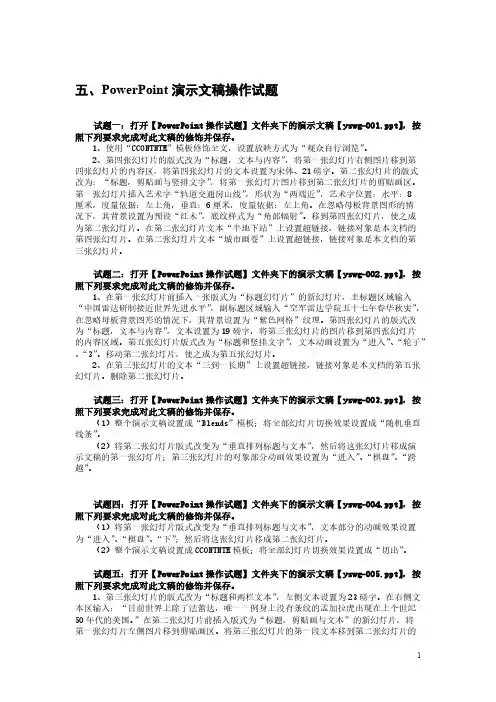
五、PowerPoint演示文稿操作试题试题一:打开【PowerPoint操作试题】文件夹下的演示文稿【yswg-001.ppt】,按照下列要求完成对此文稿的修饰并保存。
1、使用“CCONTNTH”模板修饰全文,设置放映方式为“观众自行浏览”。
2、第四张幻灯片的版式改为“标题,文本与内容”,将第一张幻灯片右侧图片移到第四张幻灯片的内容区,将第四张幻灯片的文本设置为宋体、21磅字。
第二张幻灯片的版式改为:“标题,剪贴画与竖排文字”,将第一张幻灯片图片移到第二张幻灯片的剪贴画区。
第一张幻灯片插入艺术字“轨道交通房山线”,形状为“两端近”,艺术字位置:水平:8厘米,度量依据:左上角,垂直:6厘米,度量依据:左上角。
在忽略母板背景图形的情况下,其背景设置为预设“红木”,底纹样式为“角部辐射”。
移到第四张幻灯片,使之成为第二张幻灯片。
在第二张幻灯片文本“半地下站”上设置超链接,链接对象是本文档的第四张幻灯片。
在第二张幻灯片文本“城市画卷”上设置超链接,链接对象是本文档的第三张幻灯片。
试题二:打开【PowerPoint操作试题】文件夹下的演示文稿【yswg-002.ppt】,按照下列要求完成对此文稿的修饰并保存。
1、在第一张幻灯片前插入一张版式为“标题幻灯片”的新幻灯片,主标题区域输入“中国雷达研制接近世界先进水平”,副标题区域输入“空军雷达学院五十七年春华秋实”,在忽略母板背景图形的情况下,萁背景设置为“紫色网格”纹理。
第四张幻灯片的版式改为“标题,文本与内容”,文本设置为19磅字,将第三张幻灯片的图片移到第四张幻灯片的内容区域。
第五张幻灯片版式改为“标题和竖排文字”,文本动画设置为“进入”、“轮子”、“3”。
移动第二张幻灯片,使之成为第五张幻灯片。
2、在第三张幻灯片的文本“三到一长期”上设置超链接,链接对象是本文档的第五张幻灯片。
删除第二张幻灯片。
试题三:打开【PowerPoint操作试题】文件夹下的演示文稿【yswg-003.ppt】,按照下列要求完成对此文稿的修饰并保存。
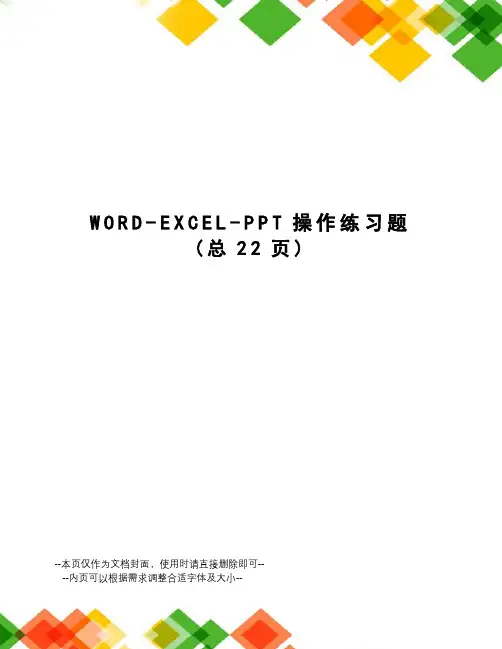
W O R D-E X C E L-P P T操作练习题(总22页)--本页仅作为文档封面,使用时请直接删除即可----内页可以根据需求调整合适字体及大小--1二、基本操作题(10分)Windows基本操作题,不限制操作的方式*********本题型共有5小题*********1. 将考生文件夹下QUEN文件夹中的文件移动到考生文件夹下WANG文件夹中,并改名为。
2. 在考生文件夹下创建文件夹NEWS,并设置属性为只读。
3. 将考生文件夹WATER文件夹中的文件复制到考生文件夹SEEE文件夹中。
4. 将考生文件夹下KING文件夹中的文件删除。
5. 在考生文件夹下为DENG文件夹中的文件建立名为MEKU的快捷方式。
三、汉字录入题(10分)神舟五号、神舟六号飞船的成功,在某种程度上告诉世界:中国,不是一个只能生产鞋子、袜子、打火机的国家,她还有实力制造宇宙飞船。
在神舟飞船的研制中,中国依靠的完全是自己的技术、自己的制造业。
神舟的成功,可以增强国际上对中国技术和产品的信赖,“中国制造”在世界上的底气将会变得更足。
四、Word操作题(25分)请在“答题”菜单上选择“字处理”菜单项,完成以下内容:********本大题共有2小题********1. 在考生文件夹下打开文档,其内容如下:【文档开始】嫦娥工程的三步走。
据栾恩杰介绍,“嫦娥工程”设想为三期,简称为“绕、落、回”三步走,在2020年前后完成。
第1步为“绕”,即在2007年10月,发射我国第1颗月亮探测卫星,突破至地球外天体的飞行技术,实现首次绕月飞行。
第2步为“落”,即计划在2012年前后,发射月亮软着陆器,并携带月亮巡视勘察器(俗称月亮车),在着陆区附近进行就位探测,这一阶段将主要突破在地外天体上实施软着陆技术和自动巡视勘测技术。
第3步为“回”,即在2020年前,发射月亮采样返回器,软着陆在月亮表面特定区域,并进行分析采样,然后将月亮样品带回地球,在地面上对样品进行详细研究。
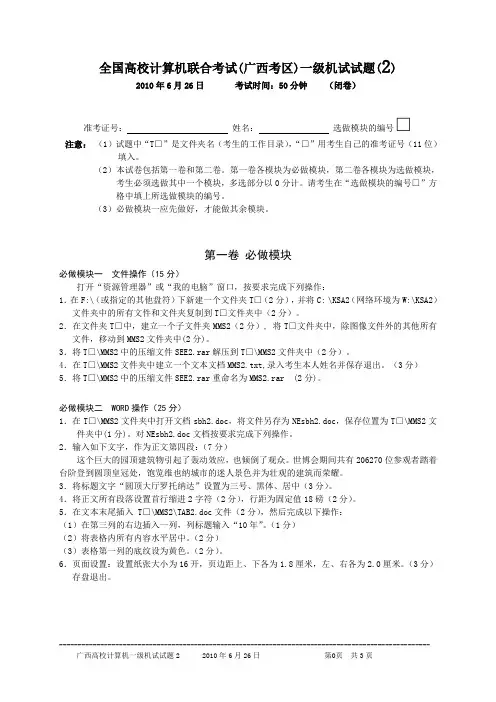
全国高校计算机联合考试(广西考区)一级机试试题(2)2010年6月26日考试时间:50分钟(闭卷)准考证号:姓名:选做模块的编号□注意:(1)试题中“T□”是文件夹名(考生的工作目录),“□”用考生自己的准考证号(11位)填入。
(2)本试卷包括第一卷和第二卷。
第一卷各模块为必做模块,第二卷各模块为选做模块,考生必须选做其中一个模块,多选部分以0分计。
请考生在“选做模块的编号□”方格中填上所选做模块的编号。
(3)必做模块一应先做好,才能做其余模块。
第一卷必做模块必做模块一文件操作(15分)打开“资源管理器”或“我的电脑”窗口,按要求完成下列操作:1.在F:\(或指定的其他盘符)下新建一个文件夹T□(2分),并将C: \KSA2(网络环境为W:\KSA2)文件夹中的所有文件和文件夹复制到T□文件夹中(2分)。
2.在文件夹T□中,建立一个子文件夹MMS2(2分), 将T□文件夹中,除图像文件外的其他所有文件,移动到MMS2文件夹中(2分)。
3.将T□\MMS2中的压缩文件SEE2.rar解压到T□\MMS2文件夹中(2分)。
4.在T□\MMS2文件夹中建立一个文本文档MMS2.txt,录入考生本人姓名并保存退出。
(3分)5.将T□\MMS2中的压缩文件SEE2.rar重命名为MMS2.rar (2分)。
必做模块二 WORD操作(25分)1.在T□\MMS2文件夹中打开文档sbh2.doc,将文件另存为NEsbh2.doc,保存位置为T□\MMS2文件夹中(1分)。
对NEsbh2.doc文档按要求完成下列操作。
2.输入如下文字,作为正文第四段:(7分)这个巨大的园顶建筑物引起了轰动效应,也倾倒了观众。
世博会期间共有206270位参观者踏着台阶登到圆顶皇冠处,饱览维也纳城市的迷人景色并为壮观的建筑而荣耀。
3.将标题文字“圆顶大厅罗托纳达”设置为三号、黑体、居中(3分)。
4.将正文所有段落设置首行缩进2字符(2分),行距为固定值18磅(2分)。
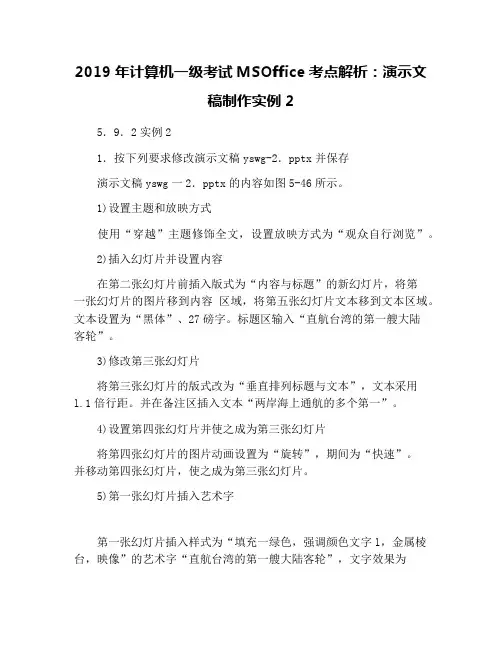
2019年计算机一级考试MSOffice考点解析:演示文稿制作实例25.9.2实例21.按下列要求修改演示文稿yswg-2.pptx并保存演示文稿yswg一2.pptx的内容如图5-46所示。
1)设置主题和放映方式使用“穿越”主题修饰全文,设置放映方式为“观众自行浏览”。
2)插入幻灯片并设置内容在第二张幻灯片前插入版式为“内容与标题”的新幻灯片,将第一张幻灯片的图片移到内容区域,将第五张幻灯片文本移到文本区域。
文本设置为“黑体”、27磅字。
标题区输入“直航台湾的第一艘大陆客轮”。
3)修改第三张幻灯片将第三张幻灯片的版式改为“垂直排列标题与文本”,文本采用l.1倍行距。
并在备注区插入文本“两岸海上通航的多个第一”。
4)设置第四张幻灯片并使之成为第三张幻灯片将第四张幻灯片的图片动画设置为“旋转”,期间为“快速”。
并移动第四张幻灯片,使之成为第三张幻灯片。
5)第一张幻灯片插入艺术字第一张幻灯片插入样式为“填充一绿色,强调颜色文字l,金属棱台,映像”的艺术字“直航台湾的第一艘大陆客轮”,文字效果为“转换一弯曲一桥形”,艺术字位置为“水平:0.9厘米,度量依据:左上角;垂直:6.3厘米,度量依据:左上角”。
6)删除第五张幻灯片2.操作参考步骤1)使用“穿越”主题修饰全文,设置放映方式为“观众自行浏览”①单击“设计”选项卡“主题”组主题列表右下角“其他”按钮,在显示的内置主题中选择“穿越”。
②单击“幻灯片放映”选项卡“设置”组的“设置幻灯片放映”按钮,出现“设置放映方式”对话框,在“放映类型”栏选择“观众自行浏览”并单击“确定”按钮。
2)插入幻灯片并设置内容①选择第一张幻灯片,单击“开始”选项卡“幻灯片”组“新建幻灯片”按钮,并选择“内容与标题”版式。
②剪切第一张幻灯片的图片,在第二张幻灯片的内容区粘贴。
剪切第五张幻灯片文本,在第二张幻灯片标题区下方的文本区粘贴。
选择文本区,单击“开始”选项卡“字体”组右下角“字体”按钮,出现“字体”对话框,单击“中文字体”栏下拉按钮,在下拉列表中选择“黑体”。
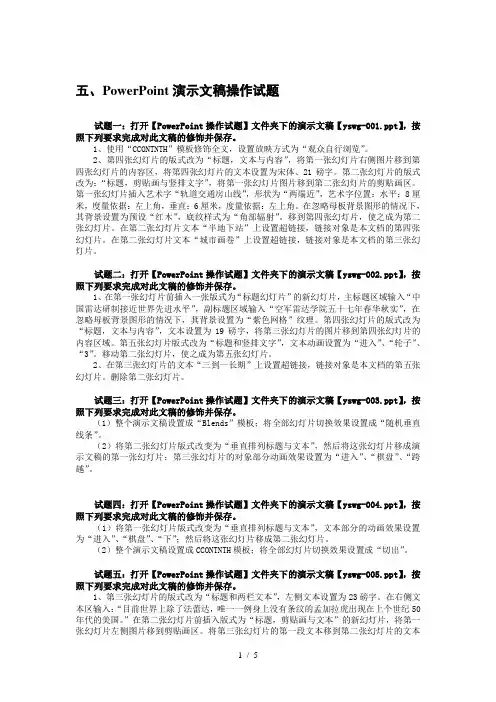
五、PowerPoint演示文稿操作试题试题一:打开【PowerPoint操作试题】文件夹下的演示文稿【yswg-001.ppt】,按照下列要求完成对此文稿的修饰并保存。
1、使用“CCONTNTH”模板修饰全文,设置放映方式为“观众自行浏览”。
2、第四张幻灯片的版式改为“标题,文本与内容”,将第一张幻灯片右侧图片移到第四张幻灯片的内容区,将第四张幻灯片的文本设置为宋体、21磅字。
第二张幻灯片的版式改为:“标题,剪贴画与竖排文字”,将第一张幻灯片图片移到第二张幻灯片的剪贴画区。
第一张幻灯片插入艺术字“轨道交通房山线”,形状为“两端近”,艺术字位置:水平:8厘米,度量依据:左上角,垂直:6厘米,度量依据:左上角。
在忽略母板背景图形的情况下,其背景设置为预设“红木”,底纹样式为“角部辐射”。
移到第四张幻灯片,使之成为第二张幻灯片。
在第二张幻灯片文本“半地下站”上设置超链接,链接对象是本文档的第四张幻灯片。
在第二张幻灯片文本“城市画卷”上设置超链接,链接对象是本文档的第三张幻灯片。
试题二:打开【PowerPoint操作试题】文件夹下的演示文稿【yswg-002.ppt】,按照下列要求完成对此文稿的修饰并保存。
1、在第一张幻灯片前插入一张版式为“标题幻灯片”的新幻灯片,主标题区域输入“中国雷达研制接近世界先进水平”,副标题区域输入“空军雷达学院五十七年春华秋实”,在忽略母板背景图形的情况下,萁背景设置为“紫色网格”纹理。
第四张幻灯片的版式改为“标题,文本与内容”,文本设置为19磅字,将第三张幻灯片的图片移到第四张幻灯片的内容区域。
第五张幻灯片版式改为“标题和竖排文字”,文本动画设置为“进入”、“轮子”、“3”。
移动第二张幻灯片,使之成为第五张幻灯片。
2、在第三张幻灯片的文本“三到一长期”上设置超链接,链接对象是本文档的第五张幻灯片。
删除第二张幻灯片。
试题三:打开【PowerPoint操作试题】文件夹下的演示文稿【yswg-003.ppt】,按照下列要求完成对此文稿的修饰并保存。
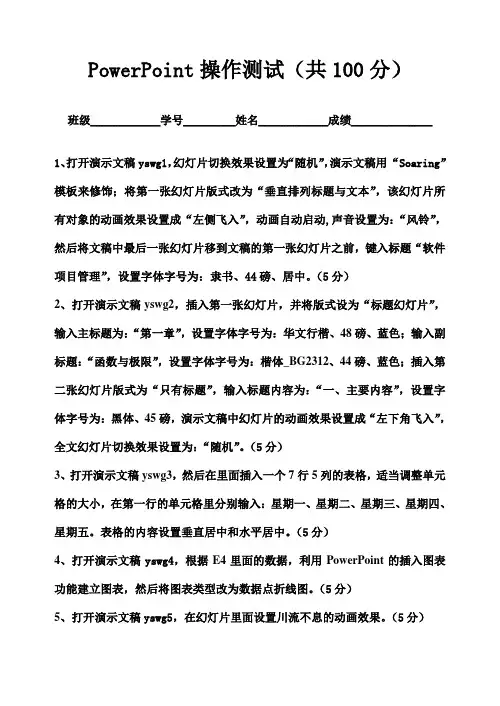
PowerPoint操作测试(共100分)班级____________学号_________姓名____________成绩______________ 1、打开演示文稿yswg1,幻灯片切换效果设置为“随机”,演示文稿用“Soaring”模板来修饰;将第一张幻灯片版式改为“垂直排列标题与文本”,该幻灯片所有对象的动画效果设置成“左侧飞入”,动画自动启动,声音设置为:“风铃”,然后将文稿中最后一张幻灯片移到文稿的第一张幻灯片之前,键入标题“软件项目管理”,设置字体字号为:隶书、44磅、居中。
(5分)2、打开演示文稿yswg2,插入第一张幻灯片,并将版式设为“标题幻灯片”,输入主标题为:“第一章”,设置字体字号为:华文行楷、48磅、蓝色;输入副标题:“函数与极限”,设置字体字号为:楷体_BG2312、44磅、蓝色;插入第二张幻灯片版式为“只有标题”,输入标题内容为:“一、主要内容”,设置字体字号为:黑体、45磅,演示文稿中幻灯片的动画效果设置成“左下角飞入”,全文幻灯片切换效果设置为:“随机”。
(5分)3、打开演示文稿yswg3,然后在里面插入一个7行5列的表格,适当调整单元格的大小,在第一行的单元格里分别输入:星期一、星期二、星期三、星期四、星期五。
表格的内容设置垂直居中和水平居中。
(5分)4、打开演示文稿yswg4,根据E4里面的数据,利用PowerPoint的插入图表功能建立图表,然后将图表类型改为数据点折线图。
(5分)5、打开演示文稿yswg5,在幻灯片里面设置川流不息的动画效果。
(5分)6、打开演示文稿yswg6,将下面三道题做成填空题效果。
(即先显示题目,然后单击一下鼠标就出一个答案)(5分)7、打开演示文稿yswg7,进行如下设置:四张幻灯片显示时间分别为5秒,10秒,10秒,10秒,在文件的第一张幻灯片里面插入声音文件“yueding”,该声音文件在观看放映时自动播放,并且播放的声音贯穿于整个放映过程。
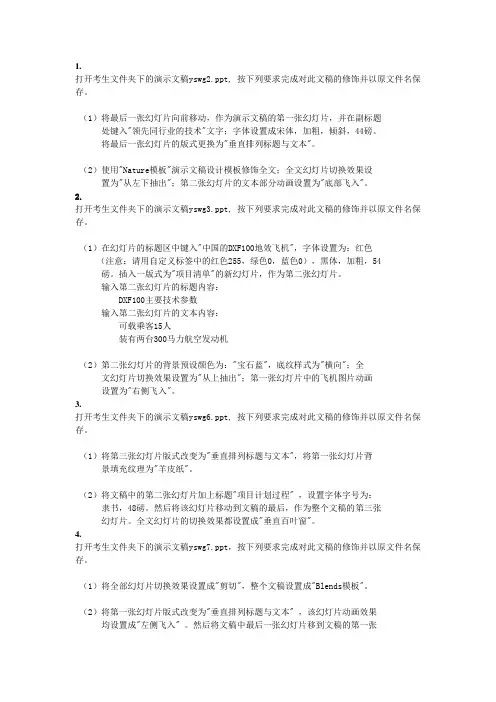
1.打开考生文件夹下的演示文稿yswg2.ppt, 按下列要求完成对此文稿的修饰并以原文件名保存。
(1)将最后一张幻灯片向前移动,作为演示文稿的第一张幻灯片,并在副标题处键入"领先同行业的技术"文字;字体设置成宋体,加粗,倾斜,44磅。
将最后一张幻灯片的版式更换为"垂直排列标题与文本"。
(2)使用"Nature模板"演示文稿设计模板修饰全文;全文幻灯片切换效果设置为"从左下抽出";第二张幻灯片的文本部分动画设置为"底部飞入"。
2.打开考生文件夹下的演示文稿yswg3.ppt, 按下列要求完成对此文稿的修饰并以原文件名保存。
(1)在幻灯片的标题区中键入"中国的DXF100地效飞机",字体设置为:红色(注意:请用自定义标签中的红色255,绿色0,蓝色0),黑体,加粗,54磅。
插入一版式为"项目清单"的新幻灯片,作为第二张幻灯片。
输入第二张幻灯片的标题内容:DXF100主要技术参数输入第二张幻灯片的文本内容:可载乘客15人装有两台300马力航空发动机(2)第二张幻灯片的背景预设颜色为:"宝石蓝",底纹样式为"横向";全文幻灯片切换效果设置为"从上抽出";第一张幻灯片中的飞机图片动画设置为"右侧飞入"。
3.打开考生文件夹下的演示文稿yswg6.ppt, 按下列要求完成对此文稿的修饰并以原文件名保存。
(1)将第三张幻灯片版式改变为"垂直排列标题与文本",将第一张幻灯片背景填充纹理为"羊皮纸"。
(2)将文稿中的第二张幻灯片加上标题"项目计划过程" ,设置字体字号为:隶书,48磅。
然后将该幻灯片移动到文稿的最后,作为整个文稿的第三张幻灯片。
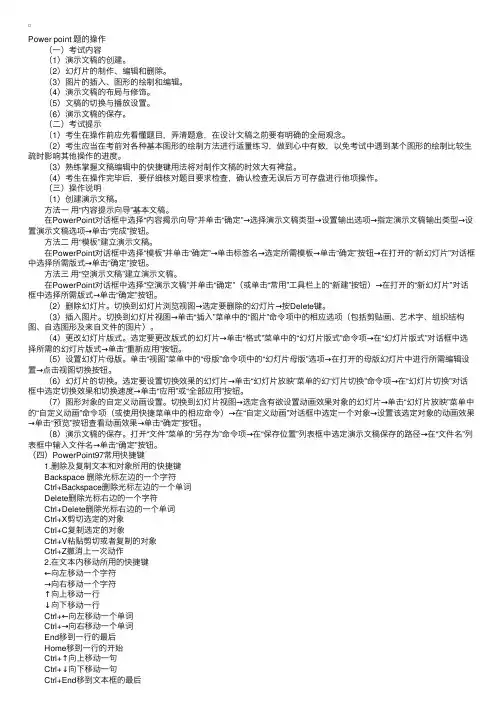
Power point 题的操作 (⼀)考试内容 (1)演⽰⽂稿的创建。
(2)幻灯⽚的制作、编辑和删除。
(3)图⽚的插⼊、图形的绘制和编辑。
(4)演⽰⽂稿的布局与修饰。
(5)⽂稿的切换与播放设置。
(6)演⽰⽂稿的保存。
(⼆)考试提⽰ (1)考⽣在操作前应先看懂题⽬,弄清题意,在设计⽂稿之前要有明确的全局观念。
(2)考⽣应当在考前对各种基本图形的绘制⽅法进⾏适量练习,做到⼼中有数,以免考试中遇到某个图形的绘制⽐较⽣疏时影响其他操作的进度。
(3)熟练掌握⽂稿编辑中的快捷键⽤法将对制作⽂稿的时效⼤有裨益。
(4)考⽣在操作完毕后,要仔细核对题⽬要求检查,确认检查⽆误后⽅可存盘进⾏他项操作。
(三)操作说明 (1)创建演⽰⽂稿。
⽅法⼀⽤“内容提⽰向导”基本⽂稿。
在PowerPoint对话框中选择“内容揭⽰向导”并单击“确定”→选择演⽰⽂稿类型→设置输出选项→指定演⽰⽂稿输出类型→设置演⽰⽂稿选项→单击“完成”按钮。
⽅法⼆⽤“模板”建⽴演⽰⽂稿。
在PowerPoint对话框中选择“模板”并单击“确定”→单击标签名→选定所需模板→单击“确定”按钮→在打开的“新幻灯⽚”对话框中选择所需版式→单击“确定”按钮。
⽅法三⽤“空演⽰⽂稿”建⽴演⽰⽂稿。
在PowerPoint对话框中选择“空演⽰⽂稿”并单击“确定”(或单击“常⽤”⼯具栏上的“新建”按钮)→在打开的“新幻灯⽚”对话框中选择所需版式→单击“确定”按钮。
(2)删除幻灯⽚。
切换到幻灯⽚浏览视图→选定要删除的幻灯⽚→按Delete键。
(3)插⼊图⽚。
切换到幻灯⽚视图→单击“插⼊”菜单中的“图⽚”命令项中的相应选项(包括剪贴画、艺术字、组织结构图、⾃选图形及来⾃⽂件的图⽚)。
(4)更改幻灯⽚版式。
选定要更改版式的幻灯⽚→单击“格式”菜单中的“幻灯⽚版式”命令项→在“幻灯⽚版式”对话框中选择所需的幻灯⽚版式→单击“重新应⽤”按钮。
(5)设置幻灯⽚母版。

(1)【微步骤】步骤1:打开考生文件夹下的演示文稿yswg.pptx。
步骤2:当前的第一张幻灯片就是标题幻灯片。
标题为“计算机发展简史”,副标题为“计算机发展的四个阶段”。
步骤3:选中副标题文字“计算机发展的四个阶段”。
单击“动画”选项卡→“动画”组→“添加动画”按钮,就打开内置的动画列表,在列表中选择某一动画,就设置好了动画效果。
步骤4:在“设计”选项卡→“主题”组中,可以选择其中一种主题,应用在幻灯片上。
(2)【微步骤】步骤1:插入第二张幻灯片。
单击“开始”选项卡→“幻灯片”组→“新建幻灯片”命令,在弹出的office主题中选择“仅标题”。
步骤2:在当前第二张幻灯片的标题处输入“计算机发展的四个阶段”,在标题下面空白处,单击“插入”选项卡→“图形”组→“SmartArt”命令,进入SmartArt图形的编辑,选择含有四个文本框的,然后在每个文本框中依次输入“第一代计算机”,……,“第四代计算机”。
(3)【微步骤】步骤1:插入第三张幻灯片。
单击“开始”选项卡→“幻灯片”组→“新建幻灯片”命令,在弹出的office主题中选择“两栏内容”。
步骤2:在当前第三张幻灯片的标题处输入“第一代计算机:电子管数字计算机(1946-1958年)”,左侧内容输入文字介绍。
右侧插入考生文件夹下存放的图片“第一代计算机.jpg”。
步骤3:选中图片“第一代计算机.jpg”。
单击“动画”选项卡→“动画”组→“添加动画”按钮,就打开内置的动画列表,在列表中选择某一动画,就设置好了动画效果。
(4)【微步骤】步骤1:插入第四张幻灯片。
单击“开始”选项卡→“幻灯片”组→“新建幻灯片”命令,在弹出的office主题中选择“两栏内容”。
步骤2:在当前第四张幻灯片的标题处输入“第二代计算机:晶体管数字计算机(1958-1964年)”,在左侧内容输入文字介绍。
右侧插入考生文件夹下存放的图片“第二代计算机.jpg”。
步骤3:选中图片“第二代计算机.jpg”。
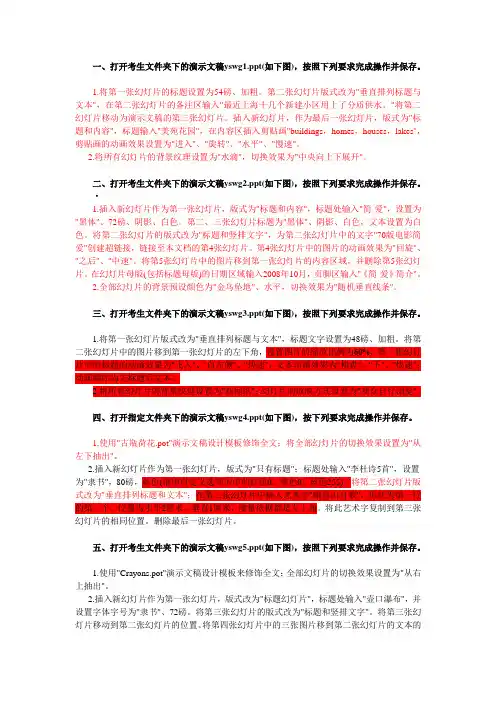
一、打开考生文件夹下的演示文稿yswg1.ppt(如下图),按照下列要求完成操作并保存。
1.将第一张幻灯片的标题设置为54磅、加粗。
第二张幻灯片版式改为"垂直排列标题与文本",在第二张幻灯片的备注区输入"最近上海十几个新建小区用上了分质供水。
"将第二幻灯片移动为演示文稿的第三张幻灯片。
插入新幻灯片,作为最后一张幻灯片,版式为"标题和内容",标题输入"美苑花园",在内容区插入剪贴画"buildings,homes,houses,lakes",剪贴画的动画效果设置为"进入"、"旋转"、"水平"、"慢速"。
2.将所有幻灯片的背景纹理设置为"水滴",切换效果为"中央向上下展开"。
二、打开考生文件夹下的演示文稿yswg2.ppt(如下图),按照下列要求完成操作并保存。
·1.插入新幻灯片作为第一张幻灯片,版式为"标题和内容",标题处输入"简·爱",设置为"黑体"、72磅、阴影、白色。
第二、三张幻灯片标题为"黑体"、阴影、白色,文本设置为白色。
将第二张幻灯片的版式改为"标题和竖排文字",为第二张幻灯片中的文字"70版电影简爱"创建超链接,链接至本文档的第4张幻灯片。
第4张幻灯片中的图片的动画效果为"回旋"、"之后"、"中速"。
将第5张幻灯片中的图片移到第一张幻灯片的内容区域,并删除第5张幻灯片。
在幻灯片母版(包括标题母版)的日期区域输入2008年10月,页脚区输入"《简·爱》简介"。
五、PowerPoint演示文稿操作试题试题一:打开【PowerPoint操作试题】文件夹下的演示文稿【yswg-001.ppt】,按照下列要求完成对此文稿的修饰并保存。
1、使用“CCONTNTH”模板修饰全文,设置放映方式为“观众自行浏览”。
2、第四张幻灯片的版式改为“标题,文本与内容”,将第一张幻灯片右侧图片移到第四张幻灯片的内容区,将第四张幻灯片的文本设置为宋体、21磅字。
第二张幻灯片的版式改为:“标题,剪贴画与竖排文字”,将第一张幻灯片图片移到第二张幻灯片的剪贴画区。
第一张幻灯片插入艺术字“轨道交通房山线”,形状为“两端近”,艺术字位置:水平:8厘米,度量依据:左上角,垂直:6厘米,度量依据:左上角。
在忽略母板背景图形的情况下,其背景设置为预设“红木”,底纹样式为“角部辐射”。
移到第四张幻灯片,使之成为第二张幻灯片。
在第二张幻灯片文本“半地下站”上设置超链接,链接对象是本文档的第四张幻灯片。
在第二张幻灯片文本“城市画卷”上设置超链接,链接对象是本文档的第三张幻灯片。
试题二:打开【PowerPoint操作试题】文件夹下的演示文稿【yswg-002.ppt】,按照下列要求完成对此文稿的修饰并保存。
1、在第一张幻灯片前插入一张版式为“标题幻灯片”的新幻灯片,主标题区域输入“中国雷达研制接近世界先进水平”,副标题区域输入“空军雷达学院五十七年春华秋实”,在忽略母板背景图形的情况下,萁背景设置为“紫色网格”纹理。
第四张幻灯片的版式改为“标题,文本与内容”,文本设置为19磅字,将第三张幻灯片的图片移到第四张幻灯片的内容区域。
第五张幻灯片版式改为“标题和竖排文字”,文本动画设置为“进入”、“轮子”、“3”。
移动第二张幻灯片,使之成为第五张幻灯片。
2、在第三张幻灯片的文本“三到一长期”上设置超链接,链接对象是本文档的第五张幻灯片。
删除第二张幻灯片。
试题三:打开【PowerPoint操作试题】文件夹下的演示文稿【yswg-003.ppt】,按照下列要求完成对此文稿的修饰并保存。
计算机一级考试第1题、请在“考试项目”菜单上选择“演示文稿软件使用”,完成下面的内容:注意:下面出现的“考生文件夹”均为%USER%打开考生文件夹下的演示文稿yswg2.ppt, 按下列要求完成对此文稿的修饰并保存。
(1)将最后一张幻灯片向前移动,作为演示文稿的第一张幻灯片,并在副标题处键入“领先同行业的技术”文字;字体设置成宋体,加粗,倾斜,44磅。
将最后一张幻灯片的版式更换为“垂直排列标题与文本”。
(2)使用“场景型模板”演示文稿设计模板修饰全文;全文幻灯片切换效果设置为“从左下抽出”;第二张幻灯片的文本部分动画设置为“底部飞入”。
第2题、请在“考试项目”菜单上选择“演示文稿软件使用”,完成下面的内容:注意:下面出现的“考生文件夹”均为%USER%打开考生文件夹下的演示文稿yswg3.ppt, 按下列要求完成对此文稿的修饰并保存。
(1)在幻灯片的标题区中键入“中国的DXF100地效飞机”,字体设置为:红色(注意:请用自定义标签中的红色255,绿色0,蓝色0),黑体,加粗,54磅。
插入一版式为“项目清单”的新幻灯片,作为第二张幻灯片。
输入第二张幻灯片的标题内容:DXF100主要技术参数输入第二张幻灯片的文本内容:可载乘客15人装有两台300马力航空发动机(2)第二张幻灯片的背景预设颜色为:“海洋”,底纹样式为“横向”;全文幻灯片切换效果设置为“从上抽出”;第一张幻灯片中的飞机图片动画设置为“右侧飞入”。
第3题、请在“考试项目”菜单上选择“演示文稿软件使用”,完成下面的内容:注意:下面出现的“考生文件夹”均为%USER%打开考生文件夹下的演示文稿yswg6.ppt, 按下列要求完成对此文稿的修饰并保存。
(1)将第三张幻灯片版式改变为“垂直排列标题与文本”,将第一张幻灯片背景填充纹理为“羊皮纸”。
计算机等级考试一级PowerPoint考试上机题库第1题、请在“考试项目”菜单上选择“演示文稿软件使用”,完成下面的内容:打开考生文件夹下的演示文稿yswg2.ppt, 按下列要求完成对此文稿的修饰并保存。
(1)将最后一张幻灯片向前移动,作为演示文稿的第一张幻灯片,并在副标题处键入“领先同行业的技术”文字;字体设置成宋体,加粗,倾斜,44磅。
将最后一张幻灯片的版式更换为“垂直排列标题与文本”。
(2)使用“场景型模板”演示文稿设计模板修饰全文;全文幻灯片切换效果设置为“从左下抽出”;第二张幻灯片的文本部分动画设置为“底部飞入”。
第2题、请在“考试项目”菜单上选择“演示文稿软件使用”,完成下面的内容:注意:下面出现的“考生文件夹”均为%USER%打开考生文件夹下的演示文稿yswg3.ppt, 按下列要求完成对此文稿的修饰并保存。
(1)在幻灯片的标题区中键入“中国的DXF100地效飞机”,字体设置为:红色(注意:请用自定义标签中的红色255,绿色0,蓝色0),黑体,加粗,54磅。
插入一版式为“项目清单”的新幻灯片,作为第二张幻灯片。
输入第二张幻灯片的标题内容:DXF100主要技术参数输入第二张幻灯片的文本内容:可载乘客15人装有两台300马力航空发动机(2)第二张幻灯片的背景预设颜色为:“海洋”,底纹样式为“横向”;全文幻灯片切换效果设置为“从上抽出”;第一张幻灯片中的飞机图片动画设置为“右侧飞入”。
第3题、请在“考试项目”菜单上选择“演示文稿软件使用”,完成下面的内容:注意:下面出现的“考生文件夹”均为%USER%打开考生文件夹下的演示文稿yswg6.ppt, 按下列要求完成对此文稿的修饰并保存。
(1)将第三张幻灯片版式改变为“垂直排列标题与文本”,将第一张幻灯片背景填充纹理为“羊皮纸”。
(2)将文稿中的第二张幻灯片加上标题“项目计划过程” ,设置字体字号为:隶书,48磅。
然后将该幻灯片移动到文稿的最后,作为整个文稿的第三张幻灯片。
Powerpoint操作题一、打开考生文件夹下的演示文稿yswg2.ppt, 按下列要求完成对此文稿的修饰并以原文件名保存。
1.将最后一张幻灯片向前移动,作为演示文稿的第一张幻灯片,并在副标题处键入"领先同行业的技术"文字;字体设置成黑体,加粗,倾斜,44磅。
将最后一张幻灯片的版式更换为"垂直排列标题与文本"。
2.使用"Nature模板"演示文稿设计模板修饰全文;全文幻灯片切换效果设置为"从左下抽出";第二张幻灯片的文本部分动画设置为"底部飞入"。
二、打开考生文件夹下的演示文稿yswg10.ppt, 按下列要求完成对此文稿的修饰并以原文件名保存。
1.将第三张幻灯片版式改变为"垂直排列标题与文本",将第一张幻灯片背景填充预设颜色为"薄雾浓云",底纹式样为"横向"。
2.第三张幻灯片加上标题"计算机硬件组成",设置字体字号为:隶书,48磅。
然后将该幻灯片移为整个文稿的第二张幻灯片。
全文幻灯片的切换效果都设置成"盒状展开"。
三、打开PowerPoint文件“pp8”完成以下操作要求:1.将幻灯片中的文字设置为黑体、阳文;并设置动画为闪烁一次。
2.插入一张空白版式幻灯片作为第一张幻灯片。
在第一张幻灯片中插入考生文件夹下的影片mov8,要求自动播放。
3.将所有幻灯片的背景填充纹理为"羊皮纸"。
4.将所有幻灯片的切换方式设置为阶梯状向左下展开。
完成后,用原文件名保存。
四、打开考生文件夹下的PowerPoint文件“SPP97004.ppt”,按下列要求完成对此文稿的修饰并保存。
1.在第一张“标题幻灯片”中,将主标题设置为:Tahoma、80磅、倾斜。
2.将第一张幻灯片副标题设置为:楷体_GB2312、36磅、倾斜,并将第一张幻灯片正副标题字体全设置成蓝色(注意:请用自定义标签中的红色0,绿色0,蓝色255)。
powerpoint操作练习题1. 新建一张幻灯片,使用标题幻灯片版式,在标题区中输入“Powerpoint简介”,字体设置为黑体,加粗,60磅,颜色为R:255,B:0,G:0;在副标题中输入你的姓名。
2. 插入版式为“标题和文本”的新幻灯片,标题内容为“简介目录”;项目分别为“概述”、“主要特点”、“知识点”。
3. 插入版式为“标题文本和内容”的新幻灯片,标题内容为“概述”。
插入一个文本框,文本内容为“ppt概述”。
插入图片“概述.jpg”,图片的格式为“尺寸高度为12厘米,水平距左上角9厘米,垂直距左上角5厘米”。
文本框的位置根据图片的位置适当调节。
4. 插入版式为“只有标题”的新幻灯片,标题内容为“主要特点”。
插入一个横向文本框内容为主要特点中的相应内容,第一段的进入方式为“盒状”,第二段的进入方式为“渐变”。
5. 插入版式为“空白”的新幻灯片,插入艺术字“知识点”,样式为三行二列,字号为80,高度为3,距左上角水平7厘米,垂直1厘米。
插入一个横排文本框,填入相应内容。
6. 将所有幻灯片的切换方式设置为“随机”,速度为“快速”,换片方式为“每隔5秒”。
7. 将第二页幻灯片中的“知识点”建立超链接到第五张幻灯片,并在第五张幻灯片上插入一个自定义按钮,并设置超链接到第二张幻灯片。
8. 设置幻灯片模板为“Kimono.pot”。
9. 在第三张与第四张幻灯片之间插入一张幻灯片,并插入影片“越狱兔31.wmv”,设置为单击时播放,并设置为“缩放至全屏”。
10. 在第二张幻灯片上插入声音文件“西城男孩 - my love.mp3”设置为自动播放。
11. 将最后两张幻灯片的位置互换12. 以“ppt简介+你的名字”保存在的d盘目录下。
第二套方案1、打开PPT,插入三张幻灯片。
2、在第一张中插入D:\PPT\素材中的图片1和图片2,并调整它们的大小及位置,使其美观,为图片1添加进入效果为飞入。
为图片2添加进入效果为盒状,开始为之后,速度非常慢,为第图片2添加退出效果为从右上飞出。